Heim >System-Tutorial >Windows-Serie >Wie kann ich überprüfen, wer den Port in Win7 belegt? Tutorial zur Überprüfung der Portbelegung in Win7
Wie kann ich überprüfen, wer den Port in Win7 belegt? Tutorial zur Überprüfung der Portbelegung in Win7
- 王林nach vorne
- 2024-02-11 20:00:23739Durchsuche
Bei Verwendung des Betriebssystems Windows 7 müssen wir manchmal überprüfen, welches Programm oder welcher Prozess einen bestimmten Port belegt, was für die Fehlerbehebung und Netzwerksicherheit sehr wichtig ist. Wie kann man also überprüfen, wer den Port in Win7 belegt? In diesem Artikel stellt Ihnen der PHP-Editor Apple eine einfache und effektive Methode zur Überprüfung der Portnutzung von Win7 vor und stellt Ihnen ein ausführliches Tutorial zur Verfügung. Egal, ob Sie Anfänger oder erfahrener Benutzer sind, Sie können diese Techniken leicht beherrschen und Probleme schnell lösen. Lasst uns gemeinsam lernen!
Tutorial zum Überprüfen, wer den Port in Win7 belegt:
1. Starten Sie>Ausführen>cmd oder verwenden Sie die Tastenkombination Fenster+R, um das Befehlsfenster aufzurufen.
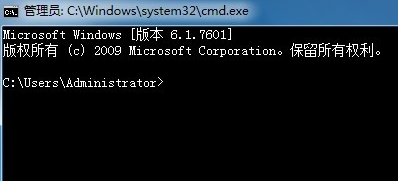
2. Geben Sie den Befehl netstat -ano ein, um den Status aller Ports aufzulisten. In der Liste beobachten wir den belegten Port, beispielsweise 49157, und finden ihn zuerst.
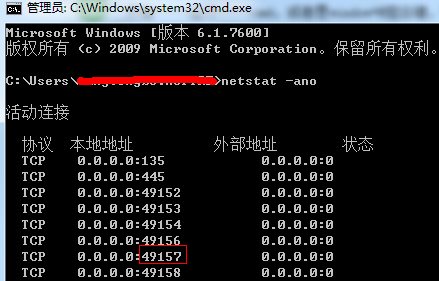
3. Überprüfen Sie die PID, die dem belegten Port entspricht, geben Sie den Befehl ein: netstat -aon|findstr „49157“, drücken Sie die Eingabetaste, notieren Sie die letzte Ziffer, die die PID ist, hier ist sie 2720.
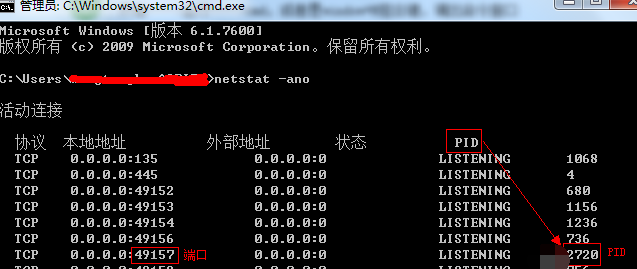
4. Geben Sie weiterhin tasklist|findstr „2720“ ein und drücken Sie die Eingabetaste, um zu überprüfen, welcher Prozess oder welches Programm Port 2720 belegt. Das Ergebnis ist: svchost.exe.

5. Oder wir können den Task-Manager öffnen, zur Prozess-Registerkarte wechseln und in der PID-Spalte prüfen, wer der Prozess ist, der 2720 entspricht, wie unten gezeigt.
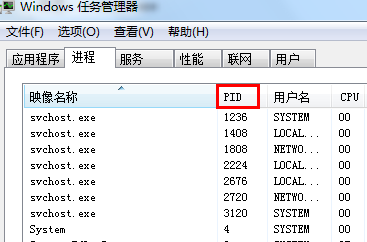
6. Dann klicken wir auf Ansicht > Spalte auswählen, aktivieren das Kontrollkästchen vor PID (Prozesskennung) und klicken auf OK.
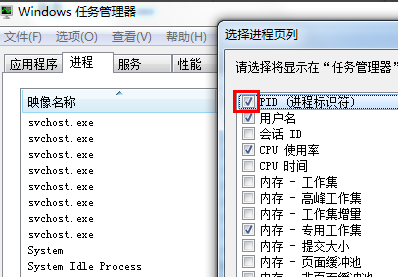
7. Auf diese Weise können wir die PID-Spaltenidentifikation sehen und sehen, wer der Prozess ist, der 2720 entspricht. Wenn nicht, aktivieren wir das Kontrollkästchen vor dem Anzeigeprozess aller Benutzer unten und Sie können den sehen Der Bildname lautet svchost.exe und die Beschreibung ist der Hauptprozess von Windows, der genau mit dem übereinstimmt, was mit dem obigen Befehl angezeigt wird.
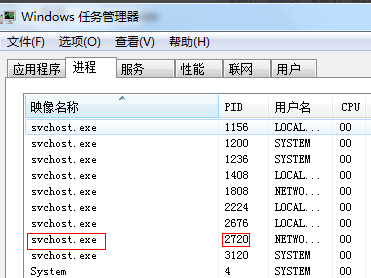
8. Beenden Sie den Prozess: Wählen Sie den Prozess im Task-Manager aus und klicken Sie auf die Schaltfläche „Prozess beenden“, oder geben Sie im cmd-Befehlsfenster Folgendes ein: taskkill /f /t /im Tencentdl.exe.
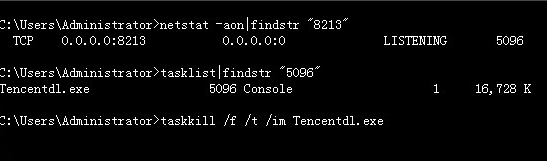
Das obige ist der detaillierte Inhalt vonWie kann ich überprüfen, wer den Port in Win7 belegt? Tutorial zur Überprüfung der Portbelegung in Win7. Für weitere Informationen folgen Sie bitte anderen verwandten Artikeln auf der PHP chinesischen Website!
In Verbindung stehende Artikel
Mehr sehen- Was soll ich tun, wenn Win7 auf dem Begrüßungsbildschirm hängen bleibt?
- Die lokale Netzwerkverbindung des Win7-Computers zeigt ein rotes Kreuz
- So teilen Sie den Drucker zwischen Win7 und Win10
- So lösen Sie das Problem, dass das Konto nach dem Wiederherstellen der Werkseinstellungen im Win7-System deaktiviert wird
- So löschen Sie alle Computerdaten in Win7

